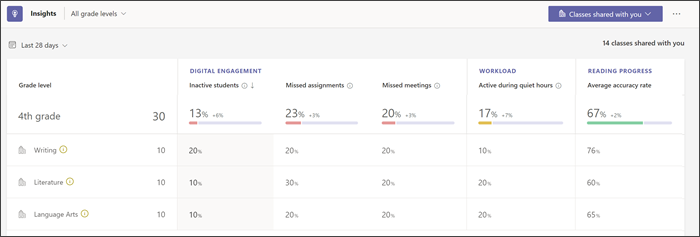Завдяки функції надання спільного доступу до класу в Insights викладачі можуть обмінюватися загальними даними та тенденціями з онлайнового навчання та віртуальних класів, не роблячи інших власників команди. Це допомагає зменшити шум і захистити конфіденційність учнів. Обмін з керівниками навчальних закладів і предметами, фахівцями та керівниками навчальних закладів може допомогти школам розробити та впровадити ефективні стратегії успішності учнів.
Надання спільного доступу до класів
1. Перейдіть до програми Insights .
2. Виберіть ... а потім виберіть Елемент Спільний доступ до класу.
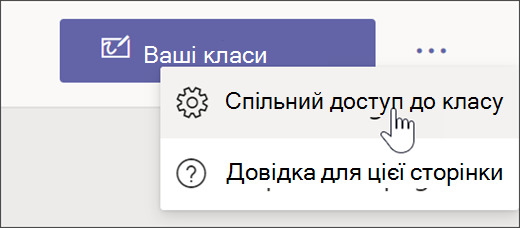
3. Виберіть класи, до яких потрібно надати спільний доступ. Спочатку потрібно вибрати клас, щоб зробити додаткові кроки доступними.
-
До класів не можна надавати спільний доступ, доки не буде пов'язано рівень класу. Натисніть кнопку Змінити рівень оцінки, а потім виберіть потрібний варіант із розкривного списку.
-
Додавання теми може допомогти з сортуванням і переглядом даних. Натисніть кнопку Змінити тему та виберіть із розкривного списку, щоб надати контекст для фільтрування пізніше.
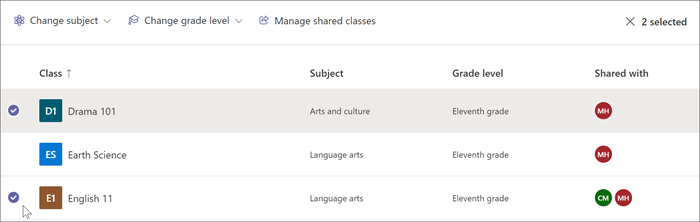
4. Після вибору класів і додавання рівнів оцінки кнопка Керування спільними класами буде доступна. Виберіть керування спільними класами.
5. Тут ви можете керувати тим, хто має доступ до ваших аналітичних даних класу. Введіть повідомлення електронної пошти колеги в рядку пошуку, а потім виберіть його ім'я, щоб додати його до вибраних класів.
-
Власники команд мають блокування поруч зі своїми іменами, і їх не можна видалити.
-
Ті, з якими ви поділилися своїм класом, мають X поруч з їхніми іменами. Виберіть X , щоб скасувати спільний доступ.
6. Виберіть Зберегти зміни. Вибрані викладачі отримуватимуть сповіщення, а стовпець Надано спільний доступ указує, хто має доступ до статистики для кожного класу.
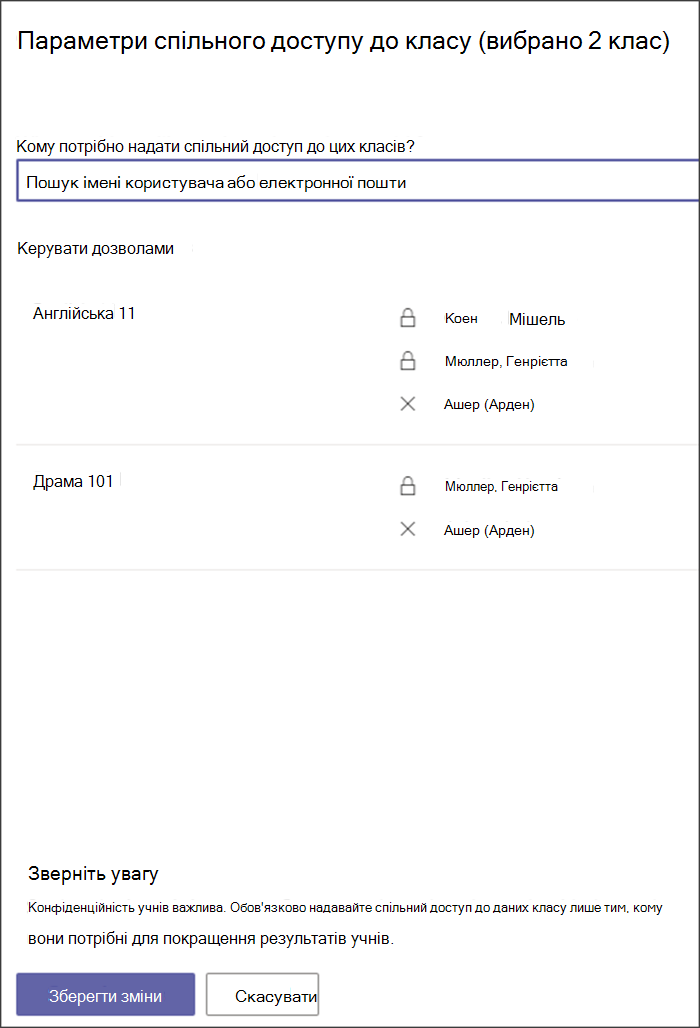
Перегляд класів, до яких вам надано спільний доступ
Щоб переглянути дані класів, до яких вам надано спільний доступ:
1. Перейдіть до програми Insights .
2. Виберіть розкривний список Ваші класи , а потім виберіть Класи, до яких вам надано спільний доступ.
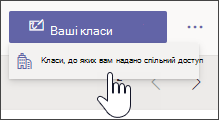
3. Тут можна отримати уявлення про те, як класи, до яких вам надано спільний доступ, працюють із даними про цифрове залучення, завантаженість і перебіг читання.
-
Виберіть будь-яку точку даних, щоб отримати додаткові відомості.
-
Виберіть будь-який рівень оцінки, щоб переглянути всі класи, і будь-який клас, щоб деталізувати докладні відомості.
-
Виберіть Елемент Деталізувати, щоб повернутися до подань вищого рівня.
-
-
Виберіть пункт Усі рівні оцінки, а потім виберіть із розкривного списку, щоб звузити дані до одного рівня оцінки.
-
Виберіть останні 28 днів , щоб змінити часові рамки.